[100% Gratis] 4 måter å konvertere RAW til JPG online på sekunder
RAW er en original bildefil med høy oppløsning tatt med et digitalkamera, men du kan ikke åpne den på noen plattform på grunn av kompatibilitet. Konvertering av RAW til JPG er den enkleste metoden for å fikse problemet. JPG-filer bidrar til å opprettholde den opprinnelige kvaliteten på RAW-filene og er svært kompatible. Her er de siste 4 RAW til JPG-konvertererne, alle gratis og online. Du kan velge det beste fra dem i henhold til dine behov og preferanser.
Guideliste
Del 1: 4 beste metoder for å konvertere RAW til JPG Del 2: Vanlige spørsmål om RAW til JPGDel 1: 4 beste metoder for å konvertere RAW til JPG
Metode 1: AnyRec Free Image Converter Online
Finnes det en RAW til JPG-konverterer av høy kvalitet uten vannmerke? AnyRec Free Image Converter Online er det perfekte verktøyet du ikke kan gå glipp av. I tillegg til å konvertere RAW, kan dette utmerkede verktøyet også konvertere alle bildeformater til JPG, PNG og GIF uten vannmerke. Dessuten kan du konvertere flere RAW-filer til JPG samtidig, noe som kan spare mye tid. Les videre for å lære mer om AnyRec Free Image Converter Online og hvordan du bruker den.
- Konverter RAW til JPG uten vannmerke og tap av kvalitet.
- Støtt batchkonvertering for å konvertere ulike RAW-filer til JPG samtidig.
- Ett-klikks nedlasting av alle konverterte filer med høy hastighet.
- 100% gratis og trygt å gjøre RAW-bilder til JPG.
Trinn 1.Start AnyRec Free Image Converter Online på en hvilken som helst nettleser ved å kopiere denne lenken, https://www.anyrec.io/free-online-image-converter/. Deretter må du velge "JPG" som utdataformat ved å velge JPG-alternativet.
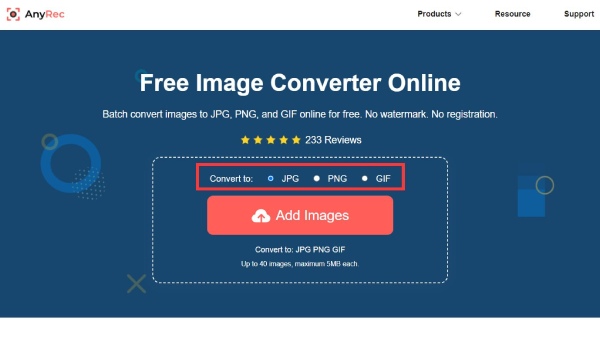
Steg 2.Etter det bør du klikke på "Legg til bilder"-knappen i hovedgrensesnittet for å laste opp RAW-filene dine. Du kan importere flere filer samtidig.
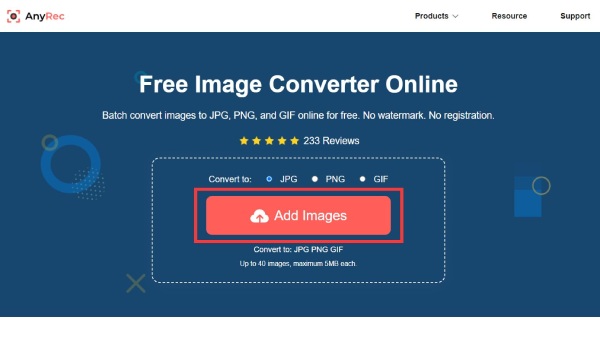
Trinn 3.Når filen er lastet opp, vil dette verktøyet automatisk konvertere RAW til JPG. Deretter kan du klikke på "Last ned"-knappen for å lagre JPG-filen. Hvis du vil lagre alle filene samtidig, kan du klikke på "Last ned alle"-knappen nederst.
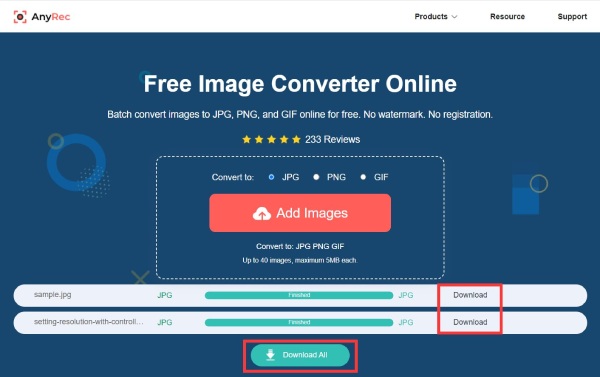
Metode 2: Zamzar
Zamzar er også en populær online-konvertering som støtter konvertering av bilder, video, lyd og dokumenter. Dette verktøyet kan konvertere RAW til JPG uten å laste ned noen programvare. Den har et enkelt grensesnitt som selv nybegynnere raskt kan lære. Men den maksimale filstørrelsen er 50 MB, og konverteringshastigheten er langsom. Her er de spesifikke trinnene for å konvertere RAW til JPG med Zamzar.
Trinn 1.Søk i Zamzar i nettleseren og åpne den offisielle nettsiden. Klikk deretter på "Velg fil"-knappen for å importere RAW-filen fra datamaskinen, URL, Box, Google Drive og One Drive.
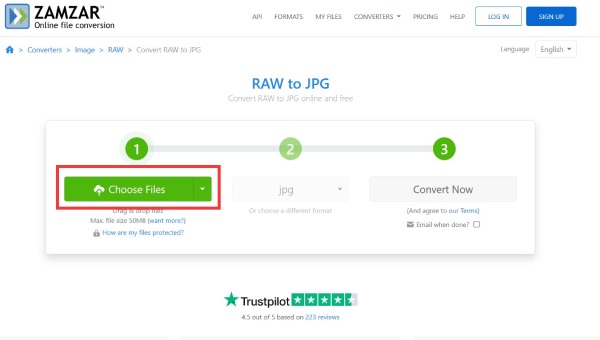
Steg 2.Etter vellykket opplasting kan du se størrelsen og navnet på filen. Du må klikke på "Konverter til"-knappen for å velge "JPG" som utdataformat fra listen.
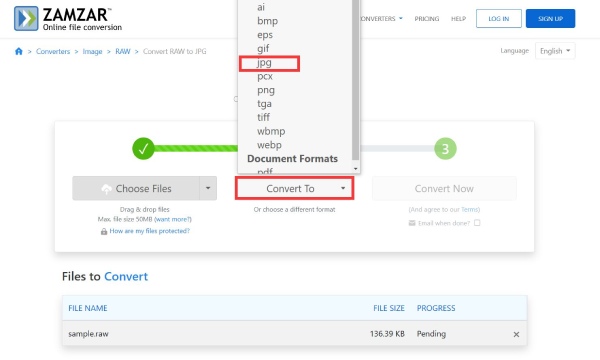
Trinn 3.Klikk på "Konverter nå"-knappen for å konvertere RAW til JPG. Deretter kan du klikke på "Last ned"-knappen for å lagre filen.
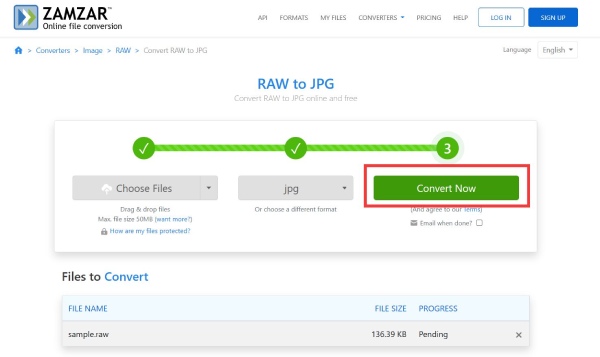
Metode 3: CloudConvert
Hvis du ønsker å få en RAW til JPG-konverterer med avanserte alternativer, CloudConvert er et godt valg du kan vurdere. Med dette nettbaserte verktøyet kan du justere bredden og høyden fritt. Du kan også angi modus for å endre størrelse på bildet, som maks, beskjæring og skalering. Dessuten gir denne RAW til JPG online-konverteren en kompressor for å komprimere bilder. Under gratiskontoen kan du bare konvertere opptil 5 batchkonverteringer.
Trinn 1.Åpne den offisielle nettsiden til CloudConvert i nettleseren. Klikk deretter på "Velg fil"-knappen for å importere RAW-filen din. Du kan laste opp filer fra flere kanaler, inkludert datamaskin, URL, Google Disk, Dropbox og One Drive.
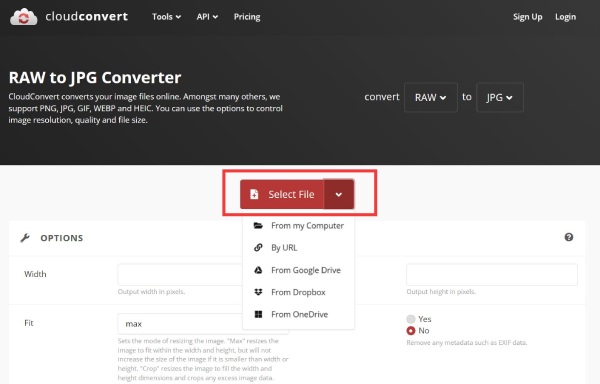
Steg 2.Du kan klikke på "Legg til flere filer"-knappen for å laste opp flere RAW-filer for å konvertere. Velg deretter "JPG" som utdataformat fra menyen.
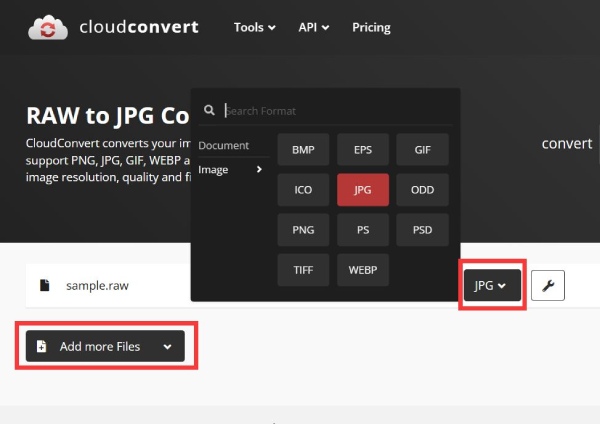
Trinn 3.Hvis du vil justere bredden og høyden på bildet, kan du klikke på Innstillinger-knappen med et skiftenøkkelikon. Du kan også endre kvaliteten på bildene.
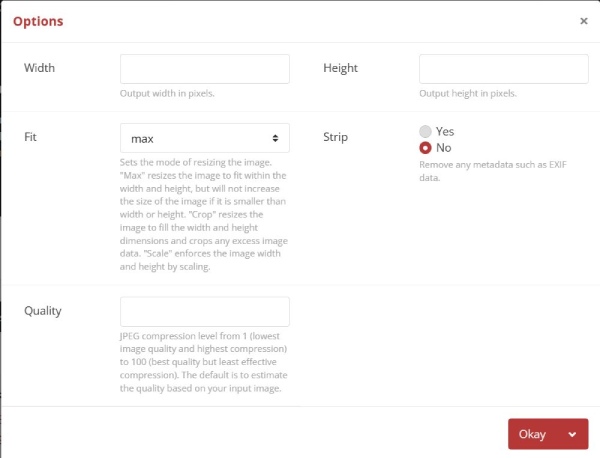
Trinn 4.Konverter RAW til JPG ved å klikke på "Konverter"-knappen. Etter det kan du forhåndsvise bildet og klikke på "Last ned"-knappen for å lagre filen.
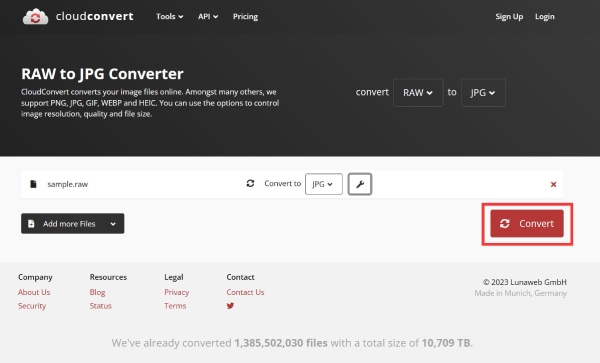
Metode 4: FreeConvert
FreeConvert er en utmerket RAW til JPG-konverterer på nettet som støtter batchkonvertering for å konvertere flere filer samtidig. Denne online-konverteren gir også avanserte innstillinger for å endre størrelse og komprimere bildestørrelsen. Den lar deg laste opp filer på opptil 1 GB. Ulempen er at det dukker opp annonser på nettsiden.
Trinn 1.Klikk på "Velg filer"-knappen i hovedgrensesnittet for å laste opp RAW-filen.
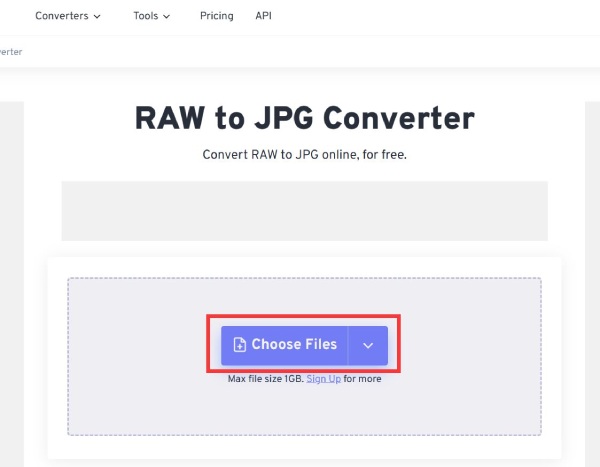
Steg 2.Du kan klikke på "Legg til flere filer"-knappen til venstre for å laste opp flere filer som skal konverteres. Velg deretter JPG-formatet ved å klikke på knappen "Velg konverteringsutgang".
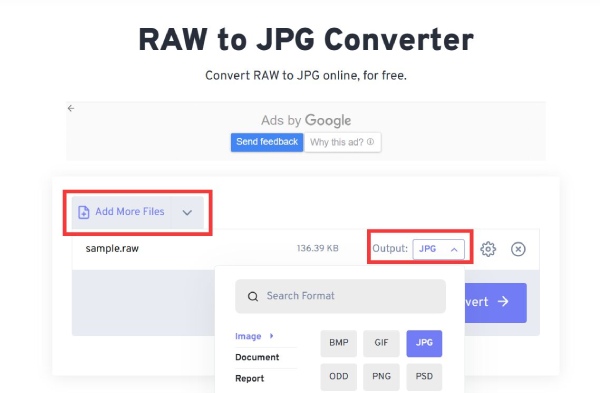
Trinn 3.Etter det kan du klikke på "Avanserte innstillinger"-knappen med et tannhjulikon for å komprimere og endre størrelsen på bildet i henhold til dine behov.
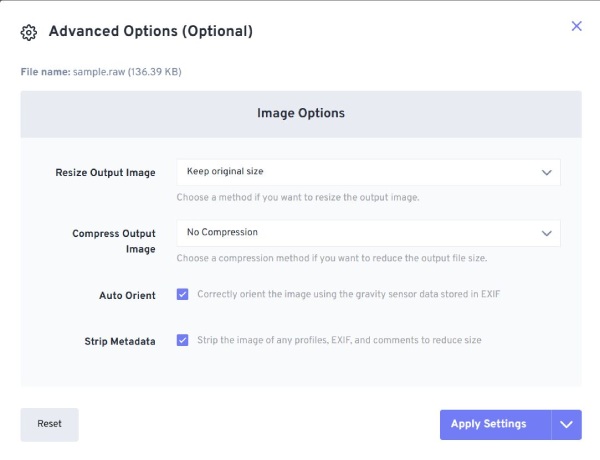
Trinn 4.Til slutt kan du konvertere RAW til JPG ved å klikke på "Konverter"-knappen. Klikk deretter på "Last ned"-knappen for å lagre filen.
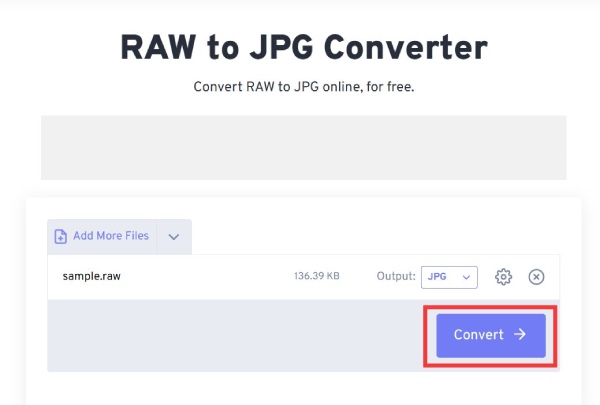
Del 2: Vanlige spørsmål om RAW til JPG
-
1. Hvordan åpne RAW-filer direkte?
Hvis du har Photoshop Raw-filer, kan du bare bruke dem direkte gjennom noen kommandolinjeverktøy for bildebehandling. For RAW-formatet til kameradata kan du bruke noen verktøy for å åpne det direkte, og de er gratis, som Photopea, Windows Photos og GIMP.
-
2. Kan jeg konvertere RAW til JPG med Photoshop?
Ja det kan du. Du trenger bare å åpne RAW-filen i Photoshop og deretter klikke på Fil-knappen for å velge alternativet Lagre fra menyen for å konvertere RAW til JPG, PNG og andre bildeformater.
-
3. Hvordan konvertere RAW til JPG ved å endre filtypen?
Finn RAW-filen på datamaskinens skrivebord og høyreklikk den for å velge alternativet Gi nytt navn fra listen. Da bør du endre utvidelsen rå. til jpg. for å konvertere RAW til JPG.
Konklusjon
Hvis du har lagret RAW-filer og ikke kan spille dem på mediespilleren eller enheten, kan du konvertere RAW til JPG i henhold til denne veiledningen. Vi har avslørt flere effektive RAW-konverterere for å hjelpe deg med å transformere den, og alle alternativer fortjener oppmerksomheten din. Men hvis du ønsker å konvertere RAW til JPG uten å forringe kvaliteten og uten vannmerke, er AnyRec Free Image Converter Online den beste metoden.
